1985 släppte Commodore Amiga-familjenpersondatorer till marknaden. De var ganska framgångsrika i sin tid och sålde en hel del enheter innan de till slut gick i pension av Commodore 1996.
Idag är gammal datoremulering lika populärsom gammal konsolemulering, särskilt på Linux. Men när det gäller att emulera Amiga-serien av datorer, gör ingen det bättre än FS-UAE, en plattformsemuleringsapplikation som gör det möjligt för användare att uppleva Amiga-videospel och programvara.
Notera: Addictivetips uppmuntrar på inget sätt olagligt nedladdning eller distribution av ROM-filer för FS-UAE. Om du vill spela Amiga-spel på Linux med FS-UAE, använd dina egna spel-ROM-filer som du har säkerhetskopierat till din PC, lagligt.
Installera FS-UAE på Linux
För att spela Amiga på Linux krävs FS-UAEemulator, eftersom det är det enda kända emuleringsverktyget där ute som fungerar på moderna system. FS-UAE är en utmärkt programvara, och utvecklarna stöder Linux-distributioner ganska bra, vilket ger stöd för de flesta mainstream Linux-distributioner.
För att få din kopia av FS-UAE att fungera öppnar du ett terminalfönster genom att trycka på Ctrl + Alt + T eller Ctrl + Skift + T på tangentbordet. Följ sedan därifrån de detaljerade installationsinstruktionerna som matchar det operativsystem du för närvarande använder.
Ubuntu
På Ubuntu Linux måste du använda den dedikerade PPA som FS-UAE-utvecklarna har tillgängliga för att installera programvaran. För att aktivera PPA, börja med att använda add-apt-repository kommando nedan.
sudo apt-add-repository ppa:fengestad/stable
Följer add-apt-repository kommando, kör en uppdatering så att Ubuntu kan uppdatera programvarukällorna.
sudo apt update
Slutligen installerar du FS-UAE-paketen på Ubuntu.
sudo apt install fs-uae fs-uae-launcher fs-uae-arcade
Debian
Debian har tillgång till FS-UAE tack vare ett tredjeparts mjukvarulager. För att lägga till repo, börja med att få root-åtkomst och ange följande eko kommando i ett terminalfönster.
Obs: Från och med nu stöder FS-UAE endast Debian 9. 10 användare bör försöka lyckan med ett av dessa Deb-paket på Launchpad.
su -
echo "deb http://download.opensuse.org/repositories/home:/FrodeSolheim:/stable/Debian_9.0/ /" > /etc/apt/sources.list.d/FrodeSolheim-stable.list
Ladda sedan ned och installera FS-UAE-frigöringsnyckeln med hjälp av wget kommando.
wget http://download.opensuse.org/repositories/home:FrodeSolheim:stable/Debian_9.0/Release.key apt-key add - < Release.key
Springa det uppdatering kommando för att slutföra installationen av programvarulageret på Debian.
apt-get update
Slutligen installerar FS-UAE.
apt-get install fs-uae fs-uae-launcher fs-uae-arcade
Arch Linux
Det finns inget dedicerat mjukvarulager eller officiellt paket för FS-UAE på Arch. Istället måste användare bygga från AUR. Det snabbaste sättet att göra detta är att använda Trizen.
Installera Trizen-paketet för att starta processen.
sudo pacman -S git base-devel
git clone https://aur.archlinux.org/trizen.git
cd trizen
makepkg -sri
Med Trizen AUR-hjälparen installerad på din Linux-PC är det möjligt att installera FS-UAE-programvaran direkt via appen. Använda trizen kommandot nedan, starta installationen.
trizen -S fs-uae
Fedora Linux
Utvecklarna av FS-UAE har dedikerade förvar för nästan varje utgåva av Fedora Linux. För att få repo att fungera på din Fedora PC börjar du med CD kommandot och flytta den till standardrepomappen.
cd /etc/yum.repos.d/
Därefter wget repofilen. Var noga med att ändra XX i kommandot nedan med utgivningsnumret för den version av Fedora Linux du använder (som "30" för Fedora 30, etc.)
wget http://download.opensuse.org/repositories/home:FrodeSolheim:stable/Fedora_XX/home:FrodeSolheim:stable.repo
Med repan installerad på Fedora, ta tag i de senaste FS-UAE-paketen.
sudo dnf install fs-uae fs-uae-launcher fs-uae-arcade kernel-modules-extra
OpenSUSE
FS-UAE är redo att installeras på varje enskild version av OpenSUSE. För att starta installationsprocessen öppnar du en terminal och använder Zypper kommando för att lägga till programvarubutiken från tredje part till ditt system.
ökenbuske
sudo zypper addrepo http://download.opensuse.org/repositories/home:FrodeSolheim:stable/openSUSE_Tumbleweed/home:FrodeSolheim:stable.repo
Hopp 15,0
sudo zypper addrepo http://download.opensuse.org/repositories/home:FrodeSolheim:stable/openSUSE_Leap_15.0/home:FrodeSolheim:stable.repo
Hopp 42.3
sudo zypper addrepo http://download.opensuse.org/repositories/home:FrodeSolheim:stable/openSUSE_Leap_42.3/home:FrodeSolheim:stable.repo
Efter förvaret använder du refresh kommando.
sudo zypper refresh
Avsluta slutligen genom att installera FS-UAE.
zypper install fs-uae fs-uae-launcher fs-uae-arcade
Konfigurera FS-UAE för att ladda spel
FS-UAE-appen är ganska rak och framåtfungerar ut ur lådan ganska bra. Du måste dock fortfarande konfigurera en konfigurationsfil manuellt, annars fungerar ingenting. Tack och lov har utvecklarna en lagerkonfigurationsfil som kan laddas ner med wget.
cd ~/Documents/FS-UAE/Configurations wget https://fs-uae.net/files/Default.fs-uae
När du har konfigurerat konfigurationsfilen bör det inte vara nödvändigt att redigera den. Härifrån öppnar du upp fönstret FS-UAE GUI genom att trycka på Alt + F2 och skriva in kommandot nedan.
fs-uae-launcher
När användargränssnittet är öppet tar du dig till "Disketter". Klicka sedan på "Drive Count" och ställ in det på antalet diskettenheter du behöver för din ROM.

Efter att ha installerat dina disketter iemulator, leta upp Amiga-modellen och ändra standardvalet till rätt Amiga-modell som ROM-enheten är kompatibel med. När allt ser bra ut, tryck på "Start" för att köra spelet.
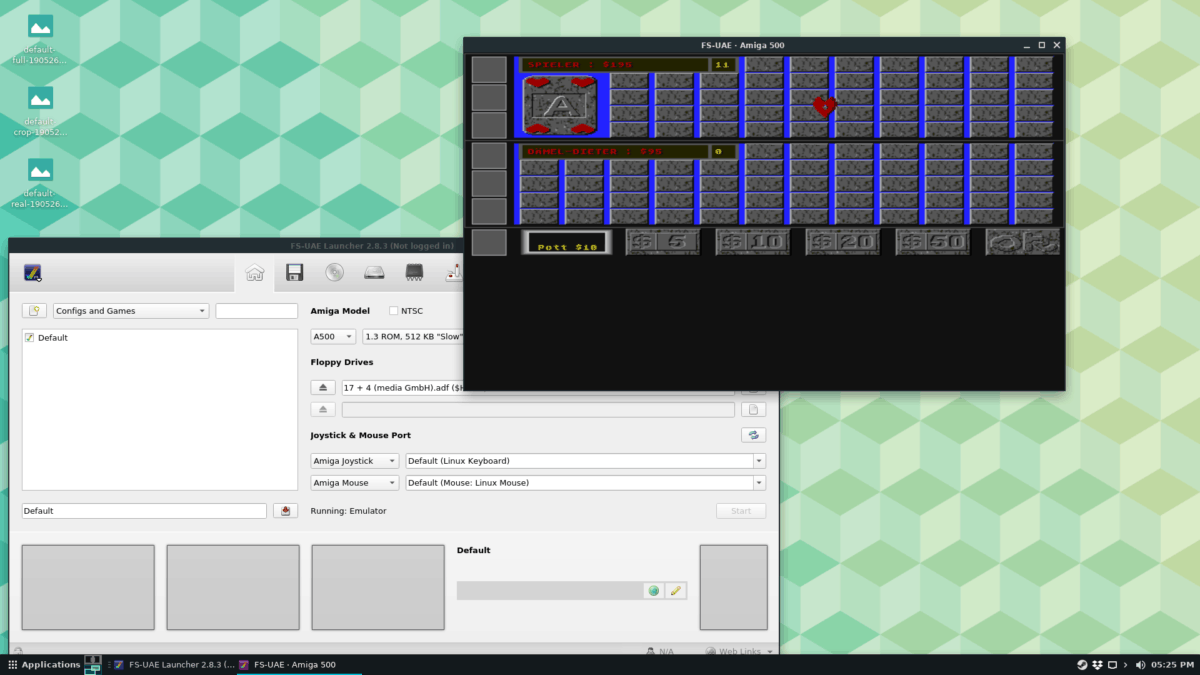
Vidare läsning
Amiga är ett mycket involverat system, och det kanbli så förvirrande om du inte förstår hur allt fungerar. För de flesta borde det vara tillräckligt med att ladda upp en ROM och klicka på "Start". Som sagt, vissa spel är lite mer komplicerade och kan innebära att du använder specialfunktioner i FS-UAE.
Om du befinner dig fastnat räknar du ut några avde mer avancerade funktionerna i FS-UAE, kolla in den officiella dokumentationen. De täcker hur man skapar hårddiskar och in-och-ut på emulatorn som går långt utöver grunderna som behandlas i denna tutorial.













kommentarer